Odlučio sam pisati o programu ASUS Router. Ova je aplikacija namijenjena mobilnim uređajima, pametnim telefonima i tabletima koji rade na Androidu ili iOS-u. S ovom aplikacijom možete jednostavno i jednostavno konfigurirati svoj ASUS usmjerivač ili ga jednostavno upravljati. ASUS je uspio stvoriti stvarno cool i lijepu aplikaciju za upravljanje usmjerivačem s mobilnih uređaja. Testirao sam ga na Android pametnom telefonu i iPhoneu. Funkcionalnost aplikacije i izgled gotovo su isti na obje platforme.
Značajke aplikacije "ASUS Router":
- Instaliranje i konfiguriranje novog usmjerivača iz ASUS-a. Uspostavljamo vezu u programu i postavljamo potrebne postavke.
- Prikaz informacija u stvarnom vremenu: upotreba prometa, upotreba CPU-a i memorije, pregled klijenta.
- Upravljanje Wi-Fi mrežom: onemogućite, promijenite lozinku, pogledajte lozinku za bežičnu mrežu, aktivirajte način "Wi-Fi Eco".
- Pregledajte i upravljajte Wi-Fi i žičnim klijentima: informacije o uređajima spojenim na usmjerivač, blokiranje interneta, ograničavanje brzine.
- Ostale funkcije: ažuriranje softvera, dijagnostika rutera, sigurnosna dijagnostika, roditeljski nadzor, pokretanje FTP i Samba, postavljanje Interneta, ponovno pokretanje rutera itd.
Kompatibilni usmjerivači:
Program ne radi sa svim usmjerivačima. Na primjer, odbio je rad s ASUS-om RT-N12. U trgovini aplikacija (Google Play ili App Store) opis opisuje modele podržanih usmjerivača. Mislim da će se u skoroj budućnosti popis nadopuniti jeftinijim modelima.
Pogledajmo pobliže glavne značajke i mogućnosti. A također ćemo smisliti kako putem tableta ili telefona postaviti novi ASUS usmjerivač kroz program. Što je u većini slučajeva čak lakše nego s računala putem web sučelja. Provjerio sam ga na ASUS RT-N18U usmjerivaču.
Kontroliramo ASUS usmjerivač sa pametnog telefona ili tableta
Aplikaciju ASUS Router možete instalirati s Google Playa ako imate Android uređaj. A ako imate mobilni uređaj iz Applea, onda iz App Store-a. Kroz pretragu potražite "ASUS Route". Program je naravno besplatan.
Za svaki slučaj dajem veze u program u trgovinama aplikacija:
- App Store - https://itunes.apple.com/ru/app/asus-router/id1033794044?mt=8
- Android - https://play.google.com/store/apps/details?id=com.asus.aihome&hl=ru
Mislim da neće biti problema s instalacijom. Instalirajte i pokrenite aplikaciju. Morate biti spojeni na ASUS usmjerivač koji želite upravljati.
U glavnom prozoru odaberite stavku "Želim upravljati ovim usmjerivačem" (da, prijevod je zanimljiv. Ući ću u usmjerivač na koji ste trenutno spojeni). Zatim odaberite naš usmjerivač, navedite korisničko ime i lozinku (koje štite postavke vašeg usmjerivača prema zadanim postavkama: admin i admin) i kliknite gumb "Prijava".
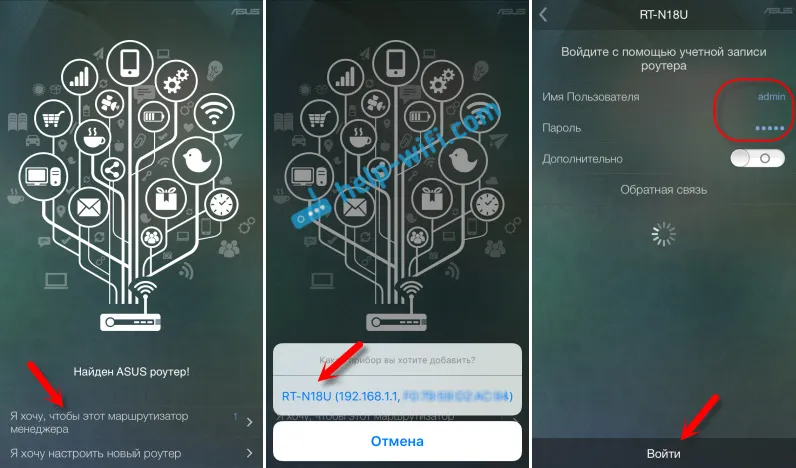
U glavnom prozoru bit će prikazan zanimljiv prsten s različitim informacijama u stvarnom vremenu: promet, korisnici, opterećenje CPU-a. Informacije u prstenu mogu se okrenuti. A ako kliknete na naziv usmjerivača, otvorit će se detaljne informacije o usmjerivaču: IP adresa, MAC adresa, verzija firmvera, možete resetirati postavke, ponovno pokrenuti usmjerivač, isključiti itd.

Upravljanje povezanim uređajima (klijentima)
Ispod se nalazi kartica "Uređaji". Otvaramo ga i vidimo tko je trenutno spojen na vaš ASUS usmjerivač. Kako pregledati klijente s računala, putem web sučelja, napisao sam ovdje. Bit će prikazani i Wi-Fi klijenti i uređaji koji su povezani putem kabela. Klikom na potreban uređaj možete blokirati pristup Internetu za njega i ograničiti brzinu za određeni uređaj. Šteta je što ne postoji način da u potpunosti blokiraju klijenta putem MAC adrese. I iz nekog razloga pokazuje da je iPad spojen putem mrežnog kabela?
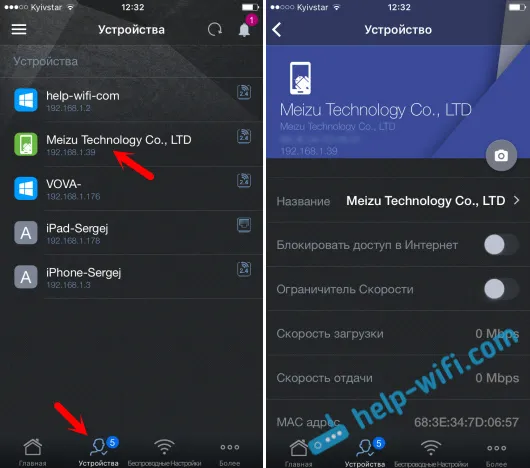
Postavljanje Wi-Fi mreže ASUS usmjerivača s tableta ili pametnog telefona
Za konfiguriranje bežične mreže u nastavku se ističe zasebna kartica "Postavke bežične veze". Tamo možete promijeniti naziv mreže (SSID), promijeniti lozinku za Wi-Fi ili ga onemogućiti. A također, možete potpuno onemogućiti Wi-Fi mrežu. Ali budi pažljiv. Nakon što isključite Wi-Fi mrežu, nećete moći upravljati usmjerivačem. Ako imate dvopojasni usmjerivač, tada će postojati mogućnost zasebnog upravljanja Wi-Fi mrežom od 5 GHz.
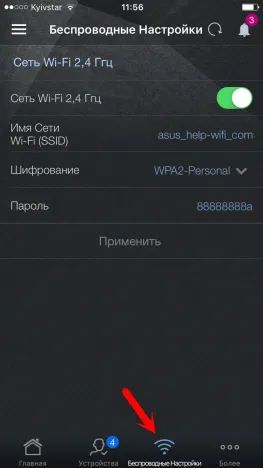
Ostale značajke aplikacije ASUS Router
Opisali smo glavne značajke. Pogledajmo sada funkcije koje se nalaze na kartici Više. Postoje različite postavke:
- Postavljanje sigurnosne kopije - možete stvoriti kopiju postavki usmjerivača i vratiti ih ako je potrebno (korisna stvar).
- Ograničivač brzine - možete postaviti ograničenja brzine za različite klijente.
- CPU i RAM - gledamo koliko su učitani procesor i memorija usmjerivača.
- Mrežna dijagnostika - Razne alate za dijagnosticiranje ASUS usmjerivača.
- DNS postavke - možete ručno registrirati svoj DNS. Korisno za razne probleme na Internetu. Na primjer, kada se neke web-lokacije ne otvore.
- Ažuriranje upravljačkog softvera - Provjerite i ažurirajte firmver vašeg ASUS usmjerivača. Ali, savjetujem vam da sav softver ažurirate s računala. Evo kako bljesnuti ASUS usmjerivači.
- FTP - pokretanje i upravljanje FTP poslužiteljem na ASUS usmjerivaču. Alternativno, pogledajte članak o postavljanju FTP-a putem postavki ASUS usmjerivača.
- Network Security Checker je test za otkrivanje ranjivosti u vašem usmjerivaču. Pruža informacije o pogrešnim zaporkama, omogućenim uslugama i ostalim postavkama. Dobra postavka za sve koji su zabrinuti za sigurnost svoje mreže.
- Roditeljski nadzor - kontrolirajte pristup internetu za pojedine uređaje. Ali, čini mi se da je mnogo prikladnije upravljati tim funkcijama na kartici "Uređaji".
- Brza internetska instalacija - ovdje možete postaviti parametre za povezivanje s davateljem internetskih usluga. Konfigurirajte PPPoE, L2TP, PPTP itd. Ovo je čarobnjak za brzo postavljanje usmjerivača.
- Dijelite svoju Wi-Fi mrežu - možete vidjeti naziv svoje Wi-Fi mreže i njezinu lozinku (za povezivanje novih uređaja) ili te podatke poslati putem društvenih mreža.
- Samba - upravljajte dijeljenjem datoteka pohranjenih na USB uređaju za pohranu spojenom na ASUS usmjerivač.
- Statistika prometa - brzina dolaznog i odlaznog prometa.
- "Wi-Fi eco" način rada - još ga nisam testirao, ali ako omogućite ovu funkciju, tada se snaga Wi-Fi-ja smanjuje radi uštede energije. Pa, prema ideji, zračenja će biti manje.
Broj funkcija može se razlikovati ovisno o modelu usmjerivača. Također, u gornjem desnom kutu možete vidjeti obavijesti sa savjetima za postavljanje usmjerivača.
Sada su snimke zaslona s različitim postavkama.
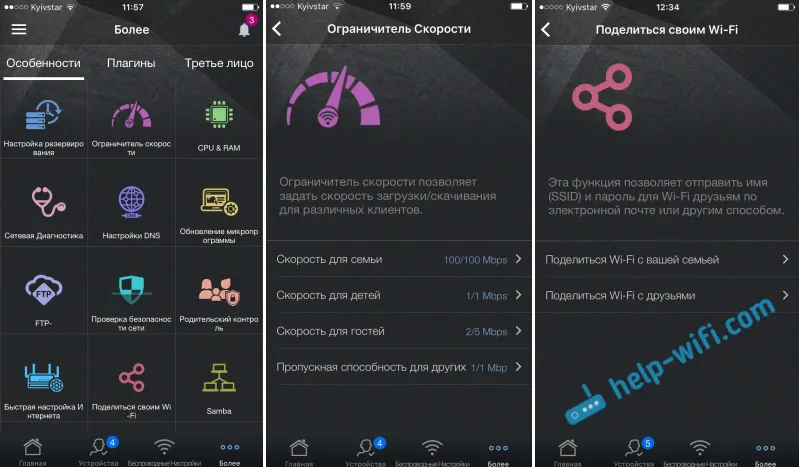
Ima puno postavki, nemoguće je sve pokazati.
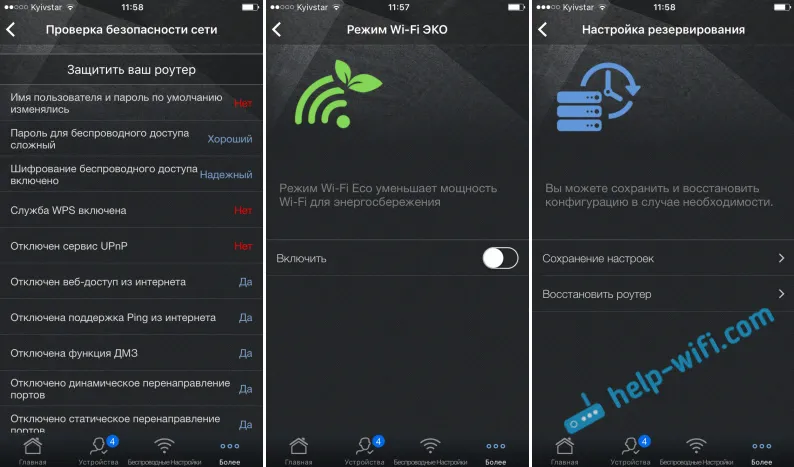
Sve je lijepo i funkcionalno. Kad bi samo prijevod na ruski bio malo finaliziran, sve je u redu. Samo pazite da ne promijenite postavke ako ne znate za što su odgovorni.
Postavljanje novog ASUS usmjerivača s Android ili iOS uređaja
Ako imate novi usmjerivač i želite ga putem programa konfigurirati s mobilnog uređaja, tada se povežite s njegovom bežičnom mrežom. Mreža će imati standardni naziv. A lozinka (PIN) prema zadanom (tvornički) je naznačena na samom usmjerivaču (na naljepnici). No, čini se da zadnja Wi-Fi mreža nije zaštićena.
Uključite usmjerivač, spojite Internet na njega (na WAN priključak), povežite se s mobilnog uređaja na Wi-Fi mreži novog usmjerivača i idite na program ASUS Router. Ako u glavnom prozoru odaberete "Želim konfigurirati novi usmjerivač", pojavit će se mala, detaljna uputa. Ali, budući da ste već spojeni na bežičnu mrežu vašeg usmjerivača, jednostavno odabiremo gornju stavku.
Tada odabiremo usmjerivač i određujemo tvorničku lozinku i korisničko ime (admin i admin).
Glavne postavke koje je potrebno izvršiti su uspostavljanje veze s pružateljem usluga i postavljanje Wi-Fi mreže, postavljanje lozinke. To se može učiniti pomoću čarobnjaka za brzo postavljanje, koji se nalazi na kartici "Više" - "Brzo postavljanje interneta". Kliknite gumb za početak i slijedite upute. Ovo je sjajan način za postavljanje vašeg novog usmjerivača ASUS.
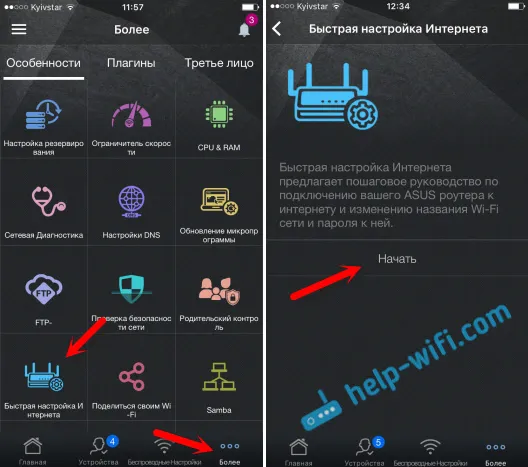
Nakon brzog postavljanja, možete promijeniti bilo koje parametre već kroz zasebne odjeljke s postavkama u programu ASUS Router. Glavna stvar je da će Internet putem usmjerivača raditi.
Zaštita od primjene
Možete postaviti lozinku koja će biti zatražena prilikom ulaska u aplikaciju ASUS Router. Ili koristite senzor otiska prsta (Touch ID). Ali, iz nekog razloga, na mom iPhoneu 6 nije uspjelo. Da biste postavili lozinku, otvorite izbornik, odaberite "Napredne postavke", zatim "Zaključaj kod" i postavite lozinku.
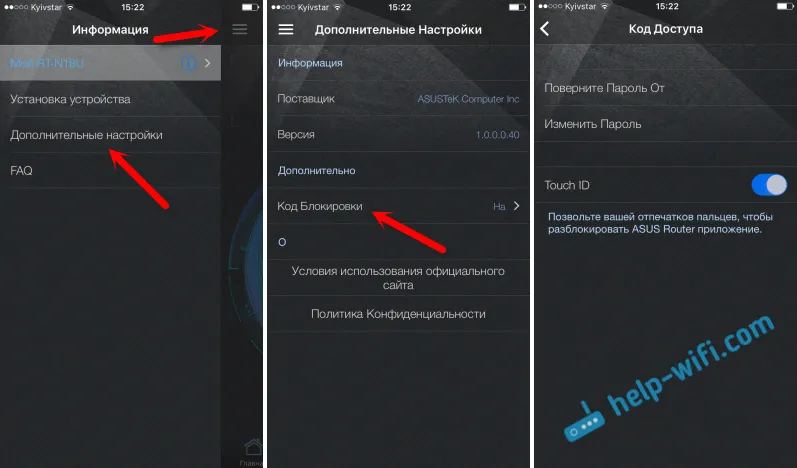
Sada nitko neće moći pristupiti postavkama usmjerivača putem vašeg pametnog telefona.
Napišite u komentarima ako vam se svidio program. Možete postaviti i pitanja. Sretno!
